Anzeigen und Benachrichtigungen in Windows 10 Datei Explorer deaktivieren

Microsoft testet jetzt neue "Benachrichtigungsmeldungen" in Windows 10 Datei Explorer. Diese Nachrichten bieten Informationen zu neuen Windows-Funktionen. Sie erscheinen zuerst in Build 14901, dem ersten Insider Preview-Build von Windows 10, der nach dem Anniversary Update veröffentlicht wurde.
Diese Benachrichtigungen werden derzeit nur angezeigt, wenn Sie eine Insider Preview-Version von Windows 10 verwenden die stabile Version von Windows 10 bald, da das Windows 10 Anniversary Update diese Meldungen ebenfalls zu unterstützen scheint.
So deaktivieren Sie Benachrichtigungsmeldungen im Datei-Explorer
Sie können einfach auf ein "x" in der oberen rechten Ecke klicken der Benachrichtigungsnachricht im Datei-Explorer, um sie zu verwerfen, die Nachrichten nicht dauerhaft deaktiviert werden. Diese Schaltfläche löscht nur eine einzelne Nachricht. Sie sehen weiterhin Benachrichtigungen, die Microsoft sendet.
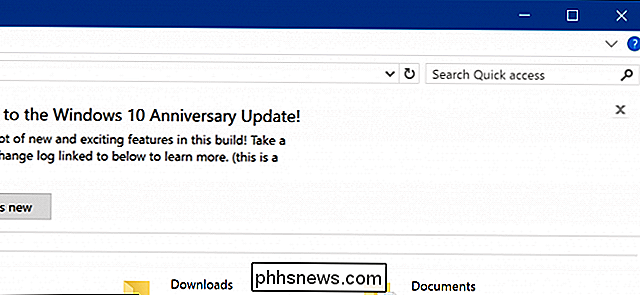
Wenn Sie im Datei-Explorer keine weiteren Benachrichtigungen mehr sehen möchten, müssen Sie diese Funktion vollständig deaktivieren. Die Option zum Deaktivieren dieser Nachrichten wird jedoch verwirrenderweise benannt.
Klicken Sie dazu oben im Datei-Explorer auf die Registerkarte "Ansicht" und dann auf die Schaltfläche "Optionen".
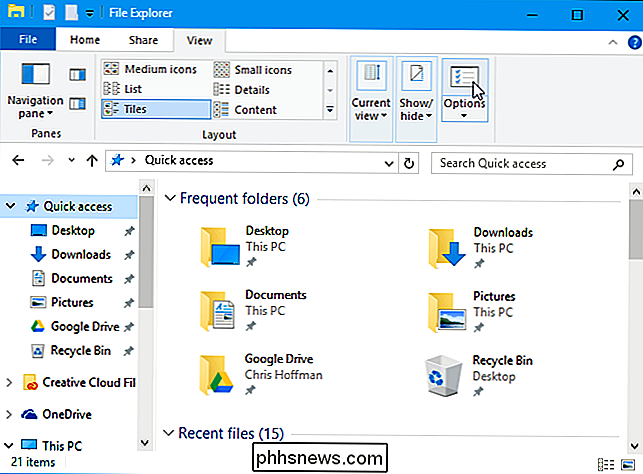
Klicken Sie auf die Registerkarte "Ansicht" oben im Fenster "Ordneroptionen", das angezeigt wird. Scrollen Sie nach unten, deaktivieren Sie "Show Sync Provider Notifications" und klicken Sie auf "OK", um Ihre Einstellungen zu speichern.
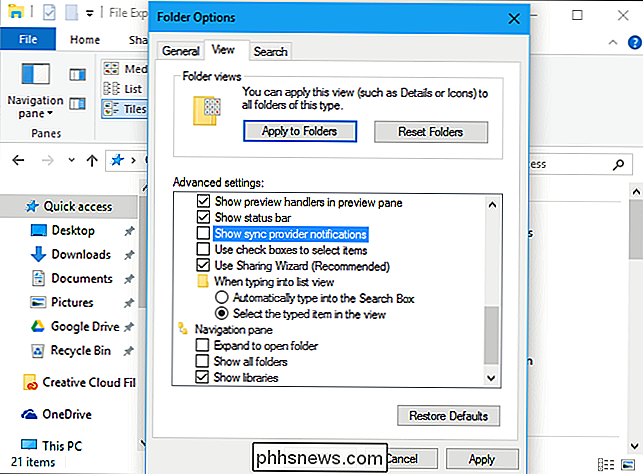
Sobald Sie diese Option geändert haben, sollten Sie keine zukünftigen Benachrichtigungen im Datei-Explorer sehen. Sie werden weiterhin Benachrichtigungsnachrichten mit Informationen zu Windows an anderer Stelle sehen, beispielsweise in Ihrem Action Center und auf der Startseite von Microsoft Edge.
Wenn Sie diese Option angeben, werden Sie sich vielleicht fragen, ob diese Option auch andere nützliche Funktionen deaktiviert Eigenschaften. Es scheint nicht, dass diese Option derzeit andere Funktionen im Datei-Explorer steuert. Es gibt wenig Dokumentation über diese Option, und sie kann im Jubiläums-Update völlig neu sein. Es ist möglich, dass die Deaktivierung dieser Option auch zukünftige Benachrichtigungsbanner von OneDrive im Datei-Explorer deaktiviert, aber wir haben noch keine Benachrichtigungsmeldungen von OneDrive gesehen.

Wie man einen Raspberry Pi in eine Always-On BitTorrent Box umwandelt
Es ist ideal, eine dedizierte Maschine für Ihren BitTorrent-Client zu haben, so dass Sie rund um die Uhr arbeiten können. Aber es ist energieintensiv, ein volles Rig hochfahren zu lassen und das oft online. Geben Sie den Raspberry Pi ein. VERWANDT: Leitfaden zur Messung des Energieverbrauchs Die meisten Desktop-PCs verbrauchen viel Energie - unser bescheidener Home-Office-Server zum Beispiel verbraucht fast 200 US-Dollar Strom pro Jahr.

So blocken Sie jemanden auf Facebook
Facebook ist das beliebteste soziale Netzwerk der Welt und damit eine Menge Probleme. Du musst nicht nur mit all den normalen Trollen, die du online findest, fertig werden, sondern verrückte Exes, Stalker und gefälschte Profile, die dich überzeugen wollen, sind alle feste Fixtures. Glücklicherweise kannst du diese Art von Benutzern blockieren.



